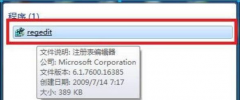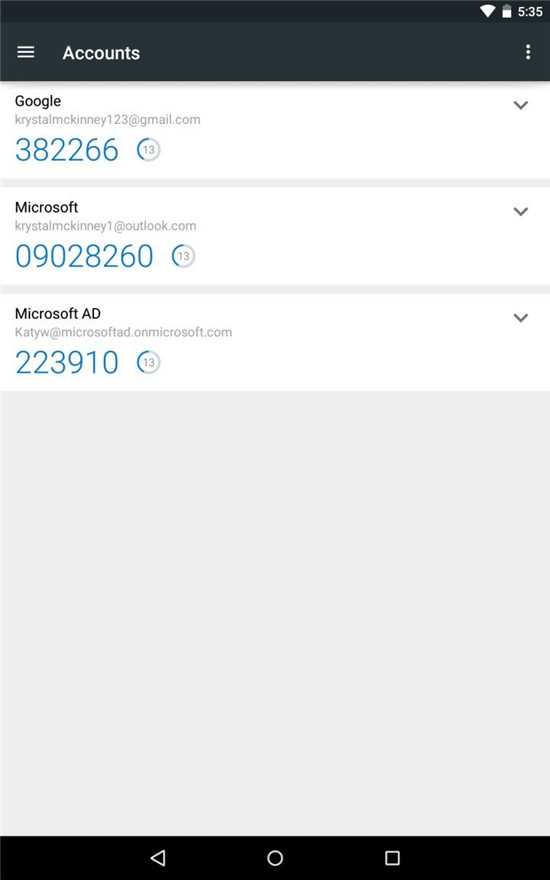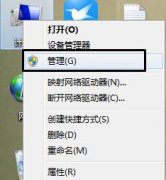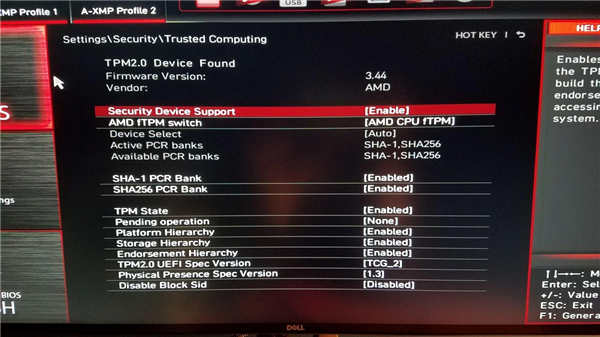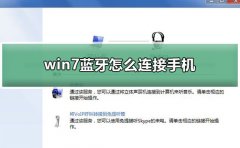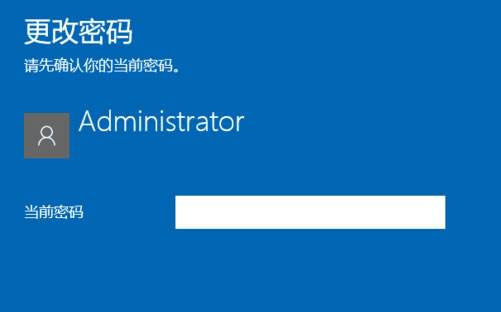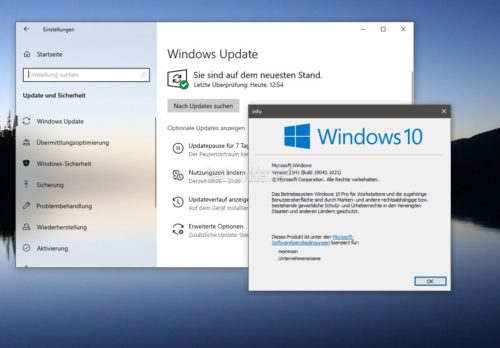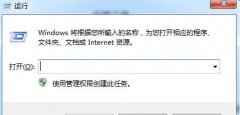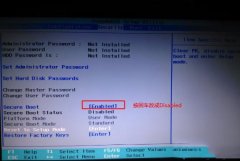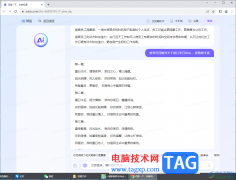微星GT62VR是一款搭载了intel酷睿第七代处理器15.6寸的笔记本。新推出的微星笔记本电脑都预装了win10系统,但是还是有不少的用户习惯使用win7系统,但是由于新机型采用UEFI模式,要修改BIOS(开启CMS兼容模式)才能改装win7,且安装过程USB鼠标不能使用,那么这款笔记本怎么安装win7呢?
微星GT62VR笔记本安装步骤如下:
一、安装前准备工作
1、转移硬盘所有的重要文件
2、准备8G容量U盘一个:U盘启动盘制作工具(PE特点:1,绝无捆绑任何软件的启动盘。2,支持PE自动修复UEFI+GPT引导。3,支持LEGACY/UEFI双引导。4,一键装机自动认别gho wim esd系统格式)
3、win7镜像下载:WIN7新机型镜像下载(新机型集成USB3.0驱动,解决安装过程无法识别USB设备的问题)
二、微星GT62VR笔记本win10系统重装win7系统BIOS设置步骤(安装WIN7系统重要一步)
1、开机一直按按DEL进入BIOS界面,然后利用方向键上下左右来选择选项,切换到选择Boot选项,然后利用方向键的下键移动启动模式(Boot mode select)将UEFI改成UEFI with CSM如下图所示;

2、改完后按F10保存更改,如下图所示;

3、保存更改后会自动重启,插入制作好的U盘启动盘,重启后不停的按F11,选择识别到U盘启动进入PE,回车;
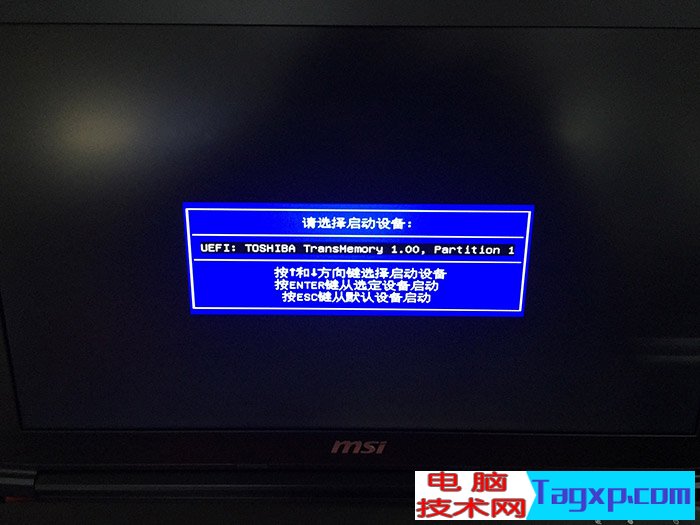
三、微星GT62VRF笔记本安装WIN7系统(注:必须支持UEFI的U盘启动盘)
1、运行桌面由"系统总裁制作的SGI映像总裁"工具,然后点击浏览,在U盘找到我们下载好的ghost版本的iso或者gho文件,以c盘为系统盘,把win7系统安装在c盘中,点击下一步,等待释放GHO安装程序,电脑便会自动重启电脑。拔掉U盘电脑重启后,系统会自动完成后续的程序安装,直到看到桌面,系统就彻底安装成功了。


注:安装完后进入桌面,由于是GPT分区,所以必须要采用GPT专用激活工具(GPT专用激活工具下载)该工具由于修改系统底层,所以会被误报。
以上就是微星GT62VR笔记本win10改装win7系统的方法,安装过程中注意的就是将默认的UEFI+GPT方式改成LEGACY+MBR普通引导方式。